BAT_CRYPTOR.A
Trojan-Ransom.BAT.Agent.aa(Kaspersky)
Windows 2000, Windows Server 2003, Windows XP (32-bit, 64-bit), Windows Vista (32-bit, 64-bit), Windows 7 (32-bit, 64-bit)

Tipo de malware
Trojan
Destructivo?
No
Cifrado
No
In the Wild:
Sí
Resumen y descripción
Para obtener una visión integral del comportamiento de este Trojan, consulte el diagrama de amenazas que se muestra a continuación.
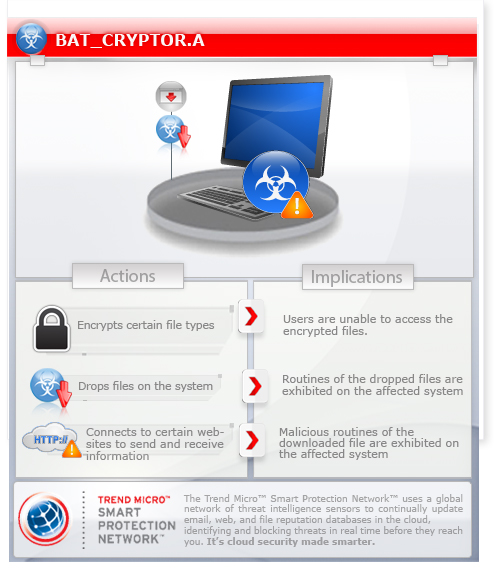
Este malware se elimina tras la ejecución.
Detalles técnicos
Instalación
Crea las carpetas siguientes:
- %User Temp%\KEYPRIVATE
(Nota: %User Temp% es la carpeta Temp del usuario activo, que en el caso de Windows 2000, XP y Server 2003 suele estar en C:\Documents and Settings\{nombre de usuario}\Local Settings\Temp).
)Rutina de infiltración
Infiltra los archivos siguientes:
- C:\PAYCRYPT_GMAIL_COM.txt
- D:\PAYCRYPT_GMAIL_COM.txt
- %Application Data%\Desktop\PAYCRYPT_GMAIL_COM.txt
- %Desktop%\PAYCRYPT_GMAIL_COM.txt
- %User Temp%\PAYCRYPT_GMAIL_COM.txt
- %User Temp%\pycrp.bin -once this already existed it will not continue its routine
(Nota: %Application Data% es la carpeta Application Data del usuario activo, que en el caso de Windows 98 y ME suele estar ubicada en C:\Windows\Profiles\{nombre de usuario}\Application Data, en el caso de Windows NT en C:\WINNT\Profiles\{nombre de usuario}\Application Data y en el caso de Windows 2000, XP y Server 2003 en C:\Documents and Settings\{nombre de usuario}\Local Settings\Application Data).
. %Desktop% es la carpeta Escritorio del usuario activo, que en el caso de Windows 98 y ME suele estar en C:\Windows\Profiles\{nombre de usuario}\Escritorio, en el caso de Windows NT en C:\WINNT\Profiles\{nombre de usuario}\Escritorio y en el caso de Windows 2000, XP y Server 2003 en C:\Documents and Settings\{nombre de usuario}\Escritorio).. %User Temp% es la carpeta Temp del usuario activo, que en el caso de Windows 2000, XP y Server 2003 suele estar en C:\Documents and Settings\{nombre de usuario}\Local Settings\Temp).)Otros detalles
Cifra los archivos con las extensiones siguientes:
- *.xls
- *.xlsx
- *.doc
- *.docx
- *.jpg
- *.cd
- *.jpeg
- *.1cd
- *.rar
- *.mdb
- *.zip
Sustituye los nombres de los archivos cifrados por los nombres siguientes:
- {file name and extension}.paycrypt@gmail_com
Este malware se elimina tras la ejecución.
Soluciones
Step 1
Los usuarios de Windows ME y XP, antes de llevar a cabo cualquier exploración, deben comprobar que tienen desactivada la opción Restaurar sistema para permitir la exploración completa del equipo.
Step 3
Buscar y eliminar este archivo
- C:\PAYCRYPT_GMAIL_COM.txt
- D:\PAYCRYPT_GMAIL_COM.txt
- %Application Data%\Desktop\PAYCRYPT_GMAIL_COM.txt
- %Desktop%\PAYCRYPT_GMAIL_COM.txt
- %User Temp%\PAYCRYPT_GMAIL_COM.txt
- %User Temp%\pycrp.bin
- %User Temp%\DECODE.zip
- C:\DECODE.zip
- D:\DECODE.zip
- %User Profile%\Desktop\DECODE.zip
- %Application Data%\Desktop\DECODE.zip
- %User Temp%\KEY.PRIVATE
- %Application Data%\KEY.PRIVATE
- C:\KEY.PRIVATE
- D:\KEY.PRIVATE
- %Desktop%\KEY.PRIVATE
- %Application Data%\Desktop\KEY.PRIVATE
Step 4
Buscar y eliminar estas carpetas
- %User Temp%\KEYPRIVATE
Step 5
Explorar el equipo con su producto de Trend Micro para eliminar los archivos detectados como BAT_CRYPTOR.A En caso de que el producto de Trend Micro ya haya limpiado, eliminado o puesto en cuarentena los archivos detectados, no serán necesarios más pasos. Puede optar simplemente por eliminar los archivos en cuarentena. Consulte esta página de Base de conocimientos para obtener más información.
Rellene nuestra encuesta!

